
Hướng dẫn cài đặt WIFI cho Inverter Solis
Solis là thiết bị inverter hay còn gọi là biến tần, được sử dụng phổ biến trong các hệ thống điện nặng lượng . Với nhiều ưu điểm vượt trội, khả năng chuyển đổi cao, tuổi thọ bền, giá thành tương đối phù hợp. Vì thếBiến tần Solis được nhiều hộ gia đình và chủ đầu tư tin tưởng và lựa chọn sử dụng. Nhưng để sử dụng được thiết bị này, Quý khách hàng phải cài đặt chức năng giám sát từ xa qua Wifi. Nhiều khách hàng thường xuyên gọi đến bộ phận kỹ thuật của niitech.vn nhờ hướng dẫn cách cài đặt Wifi cho biến tần Solis. Nhận thấy những khó khăn từ khách hàng, hôm nay Niitech xin chia sẻ cách cài đặt biến tần Solis để giám sát từ xa một cách nhanh chóng và dễ hiểu nhất.
Hướng dẫn cách cài wifi cho biến tần solis
Tạo tài khoản GINLONG HOME cho Inverter Solis
Bước 1: Tải app giám sát về điện thoại của bạn bằng CH play hoặc App store có tên GinlongHome:
Tải về Datasheet Wifi của Solis (thanh ghi dữ liệu DLS): TẠI ĐÂY
Bước 2: Tạo tài khoản cho Inverter
2.1 Nhấn vào REGISTER để tạo tài khoản mới

Đăng kí tài khoản
2.2 Điền thông tin để đăng ký tài khoản :
- Tên đăng nhập: Tên hệ thống
- Email: Địa chỉ email của bạn vẫn còn đang sử dụng
- Mật khẩu: Phải dễ nhớ bao gồm chữ cái và số vd “quan1234”

Cách cài Wifi Solis
Bước 3: Sau khi nhập đầy đủ thông tin nhấn chọn “REGISTER” để hoàn thành bước đăng ký tài khoản giám sát cho Inverter.
Sau khi đăng ký thành công sẽ đưa ta đến giao diện dưới đây.

Hướng dẫn cài wifi solis
3.1 Nhấn chọn “ Build your plant in 1 minute!” hoặc nhấn vào “+” ở góc trên bên phải màn hình .
3.2 Tiếp đó sẽ quét mã trên wifi hoặc nhập mã SNxxxxxx

Cài biến tần Solis
3.3 Sau khi quét mã thành công sẽ đến giao diện cài đặt thông tin của hệ thống như bên dưới đây

Hướng dẫn cài biến tần Solis
3.4 Kích chọn next ở góc trên bên phải màn hình. Sau đó đặt tên cho plant

Cài Wifi Solis
3.5 Sau khi đặt tên plant xong kích chọn vào “Done” để hoàn thành
Lưu ý: Tên của plant nên đặt “ theo địa chỉ nhà” vd “133hotungmau”
Bước 4: Sau khi cài đặt mọi thông số của plant xong chúng ta nhấn chọn vào “Me” phía bên phải góc dưới màn hình
4.1 Kích chọn vào tên tài khoản

Hướng dẫn cài inverter Solis
4.2 Kích chọn vào Introduction nhập DHCSolarService chọn Done
4.3 Sau khi hoàn thành quay ngược trở lại plant nhấn chọn vào mục “Intro” , tìm đến mục Distributor chọn và nhập vào DHCsolarService chọn Save như hình bên dưới

Cài Wifi solis
Cài đặt wifi cho biến tần Solis
Bước 1: Kiểm tra inverter đã cập nhật được wifi của logger chưa
1.1 Vào cài đặt kết nối wifi của điện thoại kiểm tra đã nhận địa chỉ IP wifi APxxxx. Nếu chưa, trở lại kiểm tra lại kết nối của wifi.

Cài Wifi inverter solis
Bước 2: Cài đặt cho thiết bị
2.1 Kết nối với địa chỉ IP APxxxxxxx

Kết nối wifi Solis
2.2 Vào trình duyệt Web tìm kiếp đại chỉ IP “10.10.100.254” . sau đó hệ thống bắt chúng ta đăng nhập: Tên đăng nhập và mật khẩu được mặc định là “admin”

Cài wifi solis
2.3 Sau khi đăng nhập thành công sẽ xuất hiện giao diện dưới đây

Cài inverter Solis
2.4 Sau đó ta chọn vào mục Winzard, phía tay phải sẽ hiện ra 1 chuỗi danh sách wifi lân cận, mà hệ thống quét được. Chọn vào tên wifi nhà cần kết nối, sau đó nhấn Next để tiếp tục.

Hướng dẫn cài Wifi cho biến tần solis
2.5 Tiến hành nhập mật khẩu wifi nhà của bạn. Sau đó nhấn “next”

2.6 Sau đó kích chọn vào Hide AP, sau đó tiếp tục next.

Cài wifi Solis
2.7 Tiếp theo sẽ xuất hiện giao diện dưới đây

Hướng dẫn cài wifi inverter Solis
Bước 3: Kiểm tra sau khi cài đặt
Sau khi hoàn thành các bước, xem còn hiện tên wifi AP_xxxxxxx:
- Nếu mất thì đã cài đặt xong, và đợi khoảng 15phút hệ thống sẽ update dữ liệu lên phần mềm.
- Nếu vẫn còn wifi AP_xxxxxx, thì vẫn chưa kết nối được wifi, ta nên kiểm tra lại có nhập đúng mật khẩu wifi khách hàng hay không, sau đó tiến hành cài lại từ bước đầu.
Một số lưu ý khi cài đặt Wifi cho biến tần Solis
- Trong quá trình connect thiết bị, nếu không tìm được địa chỉ Wifi của cục logger, hãy tiến hành reset lại cục logger theo các bước sau đây.
- Mở nắp cục logger ra, tìm ở phía dưới Board mạch có một nút nhỏ, chức năng nút nhỏ này là để Reset lại cục logger đó.
- Cắm chân logger vào biến tần để cung cấp nguồn cho logger hoạt động, sau đó, ấn vào nút này, giữ khoảng 3 giây đến khi nhìn thấy đèn reset nháy lên. Vậy là đã reset được Lúc này bạn có thể tìm lại được địa chỉ AP-xxxxx của nó rồi.

Hướng dẫn cài Wifi Solis
Chúc các bạn cài đặt thành công
Trên đây, Niitech đã hướng dẫn cách cài đặt wifi cho biến tần Solis đúng cách. Hy vọng những chia sẽ này sẽ giúp cho Quý khách hàng có thêm kiến thức và tự mình cài đặt được biến tần Solis của mình. Nếu có thắc mắc hay cần hỗ trợ thì vui lòng liên hệ
Hay liên hệ ngay mới Nittech, để được tư vấn, hoàn toàn miễn phí





 HOTLINE:
HOTLINE:
 : 08.3232.6600 - 0357.639.850 (MR. Huy)
: 08.3232.6600 - 0357.639.850 (MR. Huy)
--------------------------

 ---------------------------
---------------------------
CÔNG TY TNHH TM DV CÔNG NGHỆ NIITECH
 Địa chỉ: số 9 Võ Văn Tần, P Thắng Nhất. Tp Vũng Tàu
Địa chỉ: số 9 Võ Văn Tần, P Thắng Nhất. Tp Vũng Tàu
 VP kho VT : 2/5/12 Đống Đa P. Thắng Nhất. Tp Vũng Tàu
VP kho VT : 2/5/12 Đống Đa P. Thắng Nhất. Tp Vũng Tàu
 VP Đồng Nai : 116 Ấp 7 Sông Ray Cẩm Mỹ Đồng Nai
VP Đồng Nai : 116 Ấp 7 Sông Ray Cẩm Mỹ Đồng Nai
0377.953.318 (Mr. Linh)
 Website: niitech.vn
Website: niitech.vn
 Email: info@niitech.vn
Email: info@niitech.vn





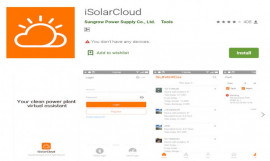





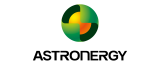



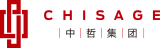





Bình luận